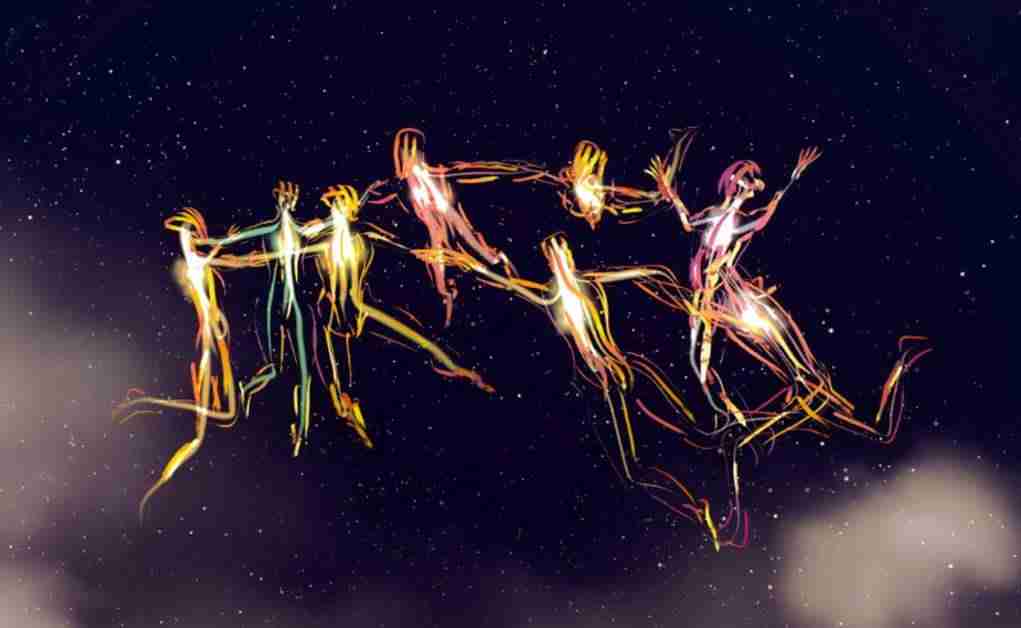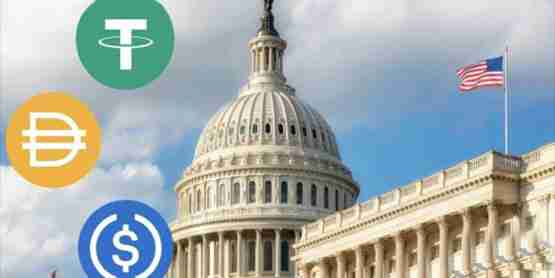如何将pdf转换为ppt且不乱码
在日常工作和学习中,我们经常会遇到需要将pdf文件转换为ppt的情况。然而,许多人在转换过程中会
在日常工作和学习中,我们经常会遇到需要将pdf文件转换为ppt的情况。然而,许多人在转换过程中会遭遇乱码问题,影响文档的正常使用。以下将从多个方面为你详细介绍如何实现pdf转ppt不出现乱码。
选择合适的转换工具
成品ppt在线生成,百种模板可供选择☜☜☜☜☜点击使用;
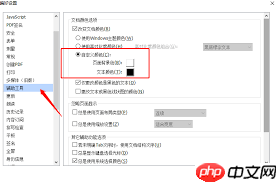
市面上有许多PDF转PPT的工具,质量参差不齐。应优先选择功能强大且转换效果优秀的软件。例如,WPS Office具备出色的转换能力,能够准确识别PDF中的文字和图片,并将其完整地转换到PPT中,从而有效避免乱码问题。此外,Smallpdfer也是一款专业的转换工具,在转换精度方面表现良好,能够满足大多数用户的基本需求。
检查PDF文件本身
确保PDF文件内容没有问题。如果PDF是通过扫描生成的,其中的文字可能以图像形式存在,这容易导致转换后出现乱码。此时可以先使用OCR软件对扫描版PDF进行文字识别,将其转换为可编辑的文本格式,然后再执行转PPT操作。如果PDF文件使用了特殊字体或编码,在转换前尽量统一字体和编码格式,比如将生僻字体替换为常见字体,从而降低乱码的可能性。
转换设置与参数调整
不同的转换工具通常提供多种设置选项。在进行PDF转PPT时,应注意查看并合理配置相关参数。例如,一些工具支持页面布局和文字排版的设置。建议将页面布局调整为适合PPT的格式,如按照标准PPT页面大小进行转换,避免因尺寸不匹配而造成乱码。在文字排版方面,应选择合适的字体匹配方式,使转换后的排版更符合PPT的显示习惯。
人工校对与调整
完成转换后,不要立即使用生成的PPT文件。应逐页仔细检查其中的文字、图片等内容是否完整无误。对于出现乱码的部分,应手动进行修正。例如,若某些文字显示异常,可以手动输入正确内容;若图片位置不合适,可适当调整其位置。通过人工校对和优化,确保最终输出的PPT文件内容准确、格式规范。

总而言之,要实现PDF转PPT不乱码,必须从选择合适工具、检查原始PDF、合理设置转换参数以及后期人工校对等多个方面入手,综合运用这些方法,才能显著提高转换成功率,最终获得一份结构清晰、内容完整的PPT文件。
菜鸟下载发布此文仅为传递信息,不代表菜鸟下载认同其观点或证实其描述。
相关文章
更多>>热门游戏
更多>>热点资讯
更多>>热门排行
更多>>- 类似飞仙奇谭的游戏排行榜_有哪些类似飞仙奇谭的游戏
- 三国奇兵游戏排行-三国奇兵所有版本-三国奇兵游戏合集
- 霹雳传说题材手游排行榜下载-有哪些好玩的霹雳传说题材手机游戏推荐
- 末世崛起ios手游排行榜-末世崛起手游大全-有什么类似末世崛起的手游
- 2023霸王之心手游排行榜-霸王之心手游2023排行榜前十名下载
- 2023地藏诛魔手游排行榜-地藏诛魔手游2023排行榜前十名下载
- 裁决王座系列版本排行-裁决王座系列游戏有哪些版本-裁决王座系列游戏破解版
- 万古苍穹手游排行-万古苍穹免费版/单机版/破解版-万古苍穹版本大全
- 大圣降临游戏排行-大圣降临所有版本-大圣降临游戏合集
- 2023一剑主宰手游排行榜-一剑主宰手游2023排行榜前十名下载
- 猪猪公寓游戏版本排行榜-猪猪公寓游戏合集-2023猪猪公寓游戏版本推荐
- 类似大庆传奇的手游排行榜下载-有哪些好玩的类似大庆传奇的手机游戏排行榜